Win11正式版系统已经发布了一段时间了,目前微软正在开始慢慢的推送中,符合条件的电脑都可以升级到该系统,Win11系统是微软在Win10系统之后推出的电脑系统,用户可以轻松体验到新电脑系统带来的便利性。但是有很多朋友们发现更新后的Win11系统默认语言是英文的,不知道如何设置中文。下面小编就来教大家Win11系统设置中文语言的方法教程,希望大家会喜欢。
Win11系统设置中文语言的方法:
1、桌面上的“thisPC”按钮,即“MyPC”图标在以前的操作系统上的位置。
2、打开后,找到功能页面的“opensettings”,然后点击。
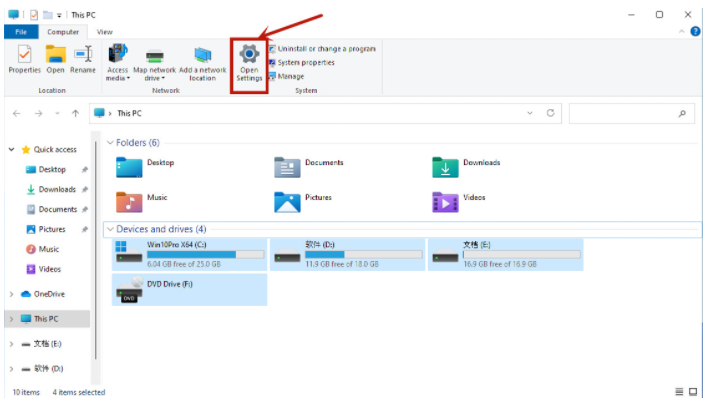
3、完成前一个步骤后,返回设置页面,点击“time和language”,然后继续点击“语言”。
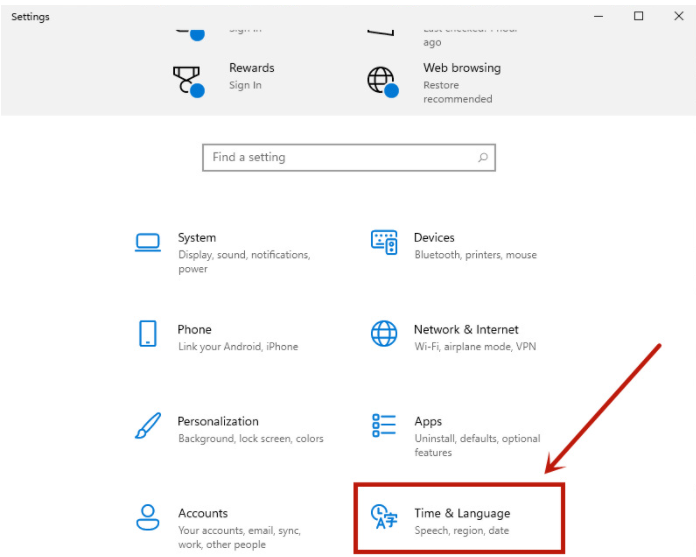
4、“addalanguage”在语言页中找到,然后点击。
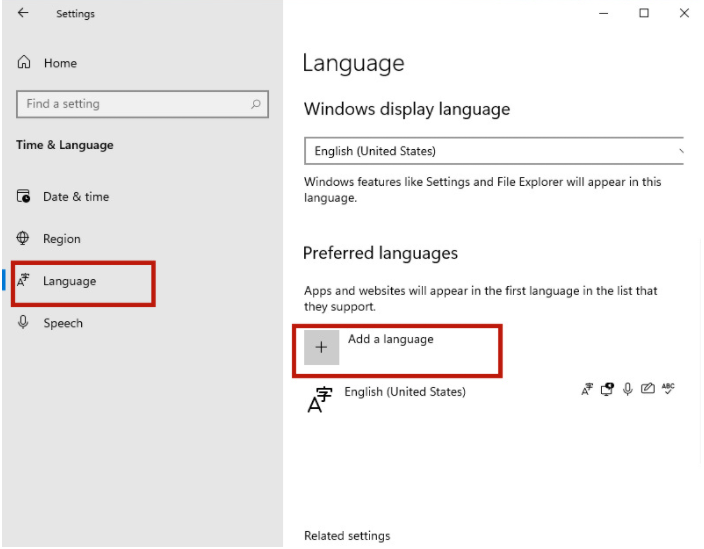
5、此后只要在新页滚动至滑轮,找到“中文(中华人民共和国)”,然后点击“next”。
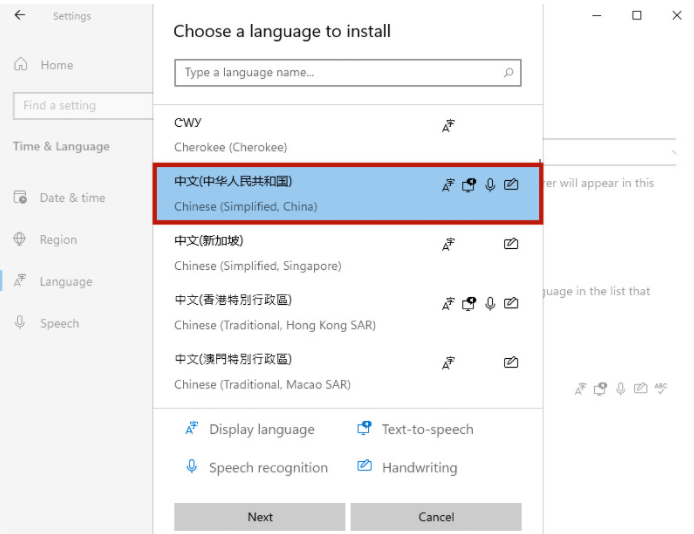
6、然后选择所有方块,继续按“Install”按钮。
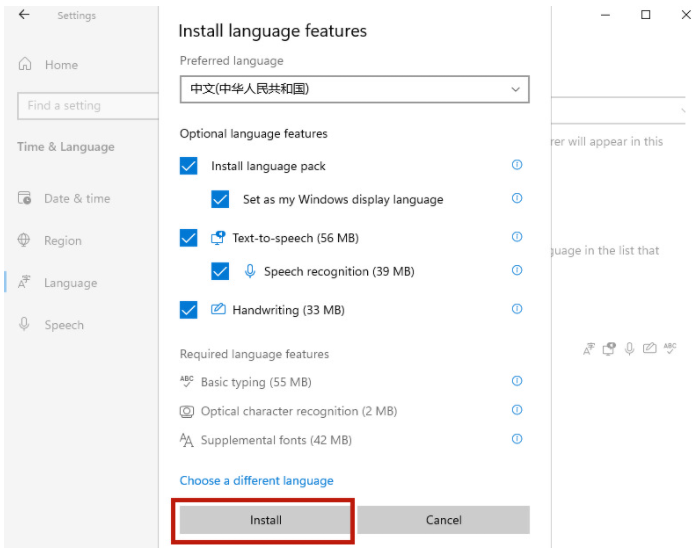
7、在此之后系统将自动进入更新,请注意,要连接网络以获得下载资源。当更新完成后,您将被提示是否要更改语言设置,只需点击“yes”。
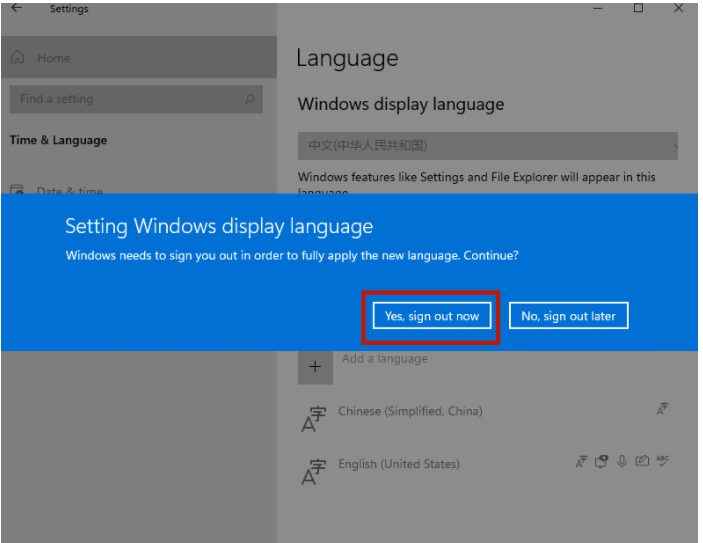
8、最后打开网页即可看到桌面语音转换为中文。不过也有部分设置页面仍为英文,小伙伴们只需等待微软随后推送的更新。
以上介绍的内容就是关于Win11系统设置中文语言的具体操作方法,不知道大家学会了没有,如果你也遇到了这样的问题的话可以按照小编的方法自己尝试一下,希望可以帮助大家解决问题,谢谢!!!想要了解更多的Windows11技巧请关注win11系统相关内容。